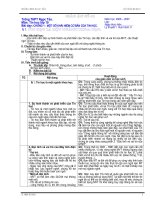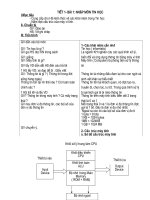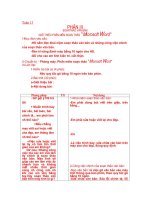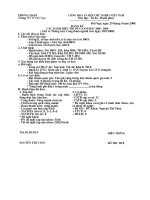giao an tin 11gdtx(1-6)
Bạn đang xem bản rút gọn của tài liệu. Xem và tải ngay bản đầy đủ của tài liệu tại đây (409.73 KB, 78 trang )
Ngày soạn: 19/09/2010 Kí duyệt:…………………………
Ngày giảng: 22/09/2010
Tiết theo PPCT: 3
BÀI TẬP VÀ THỰC HÀNH 1: LÀM QUEN VỚI MS-EXCEL
I. MỤC TIÊU:
1. Kiến thức:
-Biết cách khởi động và thoát khỏi chương trình MS-Excel.
-Biết chức năng của các thành phần của cửa sổ Excel.
2. Kỹ năng:
-Thực hiện thành thạo khởi động và thoát khỏi Excel
3. Thái độ - tư tưởng:
Có thái độ học tập đúng đắn, ham thích môn học, có tính kỷ luật cao.
II. CHUẨN BỊ CỦA GIÁO VIÊN VÀ HỌC VIÊN:
1. Chuẩn bị của giáo viên: Sách giáo khoa, sách giáo viên, giáo án, tài liệu, máy tính,
máy chiếu.
2. Chuẩn bị của học viên: Sách giáo khoa, vở ghi, bút.
III. HOẠT ĐỘNG DẠY VÀ HỌC:
1. Ổn định tổ chức (1’): Kiểm tra sĩ số.
2. Nội dung bài mới(42’):
NỘI DUNG GHI BẢNG TG HOẠT ĐỘNG CỦA GV VÀ
HV
Thực hành: Làm quen với MS-Excel
1. Khởi động và thoát khỏi chương
trình Microsoft Excel.
Khởi động:
Cách 1: start- all programs- microsoft
office - microsoft office excel 2003.
Cách 2: nháy đúp chuột vào biểu
tượng microsoft office excel 2003 trên
30’
GV: Thực hiện mẫu cho học
viên quan sát các thao tác khởi
động và thoát khỏi chương trình
MS- Excel. Vừa thực hiện vừa
thuyết trình cho học viên quan
sát.
HV: Sau khi quan sát giáo viên
Bùi Văn Niền Tổ: Nghề + chuyên đề - TTGDTX Lạc Sơn – Hòa Bình
1
màn hình.
Thoát khỏi Excel:
Cách 1: File – exit.
Cách 2: Nháy chuột vào dấu “x” trên
góc trên bên phải của cửa sổ excel.
2. Tìm hiểu kĩ tên gọi các thành
phần của cửa sổ chương trình excel. 12’
thực hiện mẫu, học viên thực
hành làm theo mẫu.
GV: Giới thiệu một số thành
phần thường hay sử dụng và ý
nghĩa của nó.
HV: Chú ý lắng nghe, quan sát
và ghi nhớ.
IV. ĐÁNH GIÁ CUỐI BÀI (2’).
1. Củng cố kiến thức đã học.
- Nhắc lại các thao tác khởi động và thoát khỏi excel
2. Dặn dò.
- chuẩn bị các mục 3,4,5 trang 14 trong sách giáo khoa để tiết sau thực hành
Ngày soạn: 19/09/2010 Kí duyệt:…………………………
Bùi Văn Niền Tổ: Nghề + chuyên đề - TTGDTX Lạc Sơn – Hòa Bình
2
Ngày giảng: 22/09/2010
Tiết theo PPCT: 4
BÀI TẬP VÀ THỰC HÀNH 1: LÀM QUEN VỚI MS-EXCEL(tiếp)
I. MỤC TIÊU:
1. Kiến thức:
-Biết cách lựa chọn các lệnh trên bảng chọn bằng chuột và bàn phím.
2. Kỹ năng:
-Thực hiện thành thạo việc lựa chọn các lệnh trên bảng chọn bằng chuột và bàn
phím.
3. Thái độ - tư tưởng:
Ham thích môn học, có tính kỷ luật cao.
II. CHUẨN BỊ CỦA GIÁO VIÊN VÀ HỌC VIÊN:
1. Chuẩn bị của giáo viên: Sách giáo khoa, sách giáo viên, giáo án, tài liệu, máy tính,
máy chiếu Projecter
2. Chuẩn bị của học viên: Sách giáo khoa, vở ghi, bút.
III. HOẠT ĐỘNG DẠY VÀ HỌC:
1. Ổn định tổ chức (1’): Kiểm tra sĩ số.
2. Nội dung bài mới(42’):
NỘI DUNG GHI BẢNG TG HOẠT ĐỘNG CỦA GV VÀ HV
Thực hành: Làm quen với MS-Excel
(tiếp).
3.Thực hiện việc vào bảng chọn, lựa
chọn các lệnh trên bảng chọn bằng
chuột và bàn phím. So sánh 2
phương pháp và rút ra kết luận.
4. Quan sát cấu trúc của bảng tính.
20’
10’
GV: Thực hiện mẫu cho học viên
quan sát các thao tác lựa chọn các
lệnh trên bảng chọn bằng chuột và
bàn phím. Vừa thực hiện vừa thuyết
trình cho học viên quan sát.
HV: Sau khi quan sát giáo viên thực
hiện mẫu, học viên thực hành làm
theo mẫu.
Bùi Văn Niền Tổ: Nghề + chuyên đề - TTGDTX Lạc Sơn – Hòa Bình
3
5. Thay đổi ô được kích hoạt trong
bảng tính.
Cách 1: dùng chuột
Cách 2: dùng bàn phím
12’ GV: Giới thiệu cấu trúc của bảng
tính
HV: Chú ý lắng nghe
GV: Thực hiện mẫu việc thay đổi ô
được kích hoạt trong bảng tính bằng
2 cách cho học viên quan sát.
HV: quan sát và thực hành theo
hướng dẫn của giáo viên.
IV. ĐÁNH GIÁ CUỐI BÀI (2’).
1. Củng cố kiến thức đã học.
- Nhắc lại các thao tác lựa chọn các lệnh trên bảng chọn bằng chuột và bàn
phím
2. Dặn dò.
- về nhà thực hành lại các thao tác đã họ và đọc trước bài mới.
Ngày soạn: 18/9/2010 Kí duyệt:…………………………….
Ngày giảng: 21/9/2010
Tiết theo PPCT:
Bùi Văn Niền Tổ: Nghề + chuyên đề - TTGDTX Lạc Sơn – Hòa Bình
4
BÀI 2: KHỞI TẠO MỘT BẢNG TÍNH MICROSOFT EXCEL
I. MỤC TIÊU:
1. Kiến thức:
-Biết cách lựa chọn phạm vi cần thực hiện trong bảng tính (chọn ô, chọn một khối
ô kề nhau, chọn hàng...).
- Biết các kiểu dữ liệu và cách nhập dữ liệu trong bảng tính.
2. Kỹ năng:
-Phân biệt được các loại dữ liệu ( dạng số, dạng công thức, dạng văn bản, dạng
ngày giờ)
3. Thái độ - tư tưởng:
Có ý thức ham học hỏi, có tính kỷ luật cao.
II. CHUẨN BỊ CỦA GIÁO VIÊN VÀ HỌC VIÊN:
1. Chuẩn bị của giáo viên: Sách giáo khoa, sách giáo viên, giáo án, tài liệu, máy tính,
máy chiếu.
2. Chuẩn bị của học viên: Sách giáo khoa, vở ghi, bút.
III. HOẠT ĐỘNG DẠY VÀ HỌC:
1. Ổn định tổ chức (1’): Kiểm tra sĩ số.
2. Nội dung bài mới(42’):
Dẫn dắt vấn đề: Ở bài một chúng ta đã được làm quen với chương trình MS-EXCEL.
Hôm nay chúng ta tìm hiểu bài tiếp theo KHỞI TẠO MỘT BẢNG TÍNH MS-EXCEL.
NỘI DUNG GHI BẢNG TG HOẠT ĐỘNG CỦA GV VÀ HV
BÀI 2: KHỞI TẠO MỘT BẢNG TÍNH
MICROSOFT EXCEL.
I. Lựa chọn phạm vi cần thực hiện
trong bảng tính.
1. Chọn một ô.
Cách 1: dùng chuột nháy lên ô cần
chọn.
5’
GV: Khi thao tác trên bảng tính
chúng ta thường thực hiện các
công việc sau:
Lựa chọn phạm vi cần thực hiện
trong bảng tính.
* Chọn một ô.
Cách 1: dùng chuột nháy lên ô
Bùi Văn Niền Tổ: Nghề + chuyên đề - TTGDTX Lạc Sơn – Hòa Bình
5
Cách 2: dùng các phím mũi tên trên
bàn phím.
2. Chọn một khối ô kề nhau trong một
khung hình chữ nhật.
Kéo thả chuột từ ô ở góc trên bên trái
đến ô ở góc đối diện của khung hình
chữ nhật đó.
3. chọn hàng.
Nháy vào tiêu đề hàng cần chọn, hoặc
ô nằm trên hàng cần chọn rồi ấn tổ hợp
phím ctrl+spacebar.
4. chọn cột.
Nháy vào tiêu đề cột cần chọn, hoặc ô
nằm trên cột cần chọn rồi ấn tổ hợp
phím ctrl+spacebar.
5. chọn bảng tính.
Dùng tổ hợp phím ctrl+A.
II. Các kiểu dữ liệu và cách nhập.
1. Nguyên tắc chung khi nhập dữ liệu.
bước1: chọn ô cần nhập dữ liệu
bước2: gõ dữ liệu cần nhập vào ô
bước 3: nhấn ENTER để kết thúc
nhập.
2. các kiểu dữ liệu.
a. giá trị hằng số.
- Là những giá trị số, xâu kí tự, ngày,
giờ.
- Hằng số có giá trị không thay đổi,
trừ khi ta chỉnh sửa hoặc thay đổi
định dạng của dữ liệu.
5’
5’
5’
5’
5’
6’
cần chọn.
Cách 2: dùng các phím mũi tên
trên bàn phím.
HV: Ghi bài.
* Chọn một khối ô kề nhau trong
một khung hình chữ nhật ta thực
hiện như sau: Kéo thả chuột từ ô
ở góc trên bên trái đến ô ở góc
đối diện của khung hình chữ nhật
đó.
HV: Chú ý nghe giảng và ghi
bài.
* Để chọn một hàng ta thực
hiện:Nháy vào tiêu đề hàng cần
chọn, hoặc ô nằm trên hàng cần
chọn rồi ấn tổ hợp phím
ctrl+spacebar.
HV: Ghi bài.
* Chọn cột bằng cách: Nháy vào
tiêu đề cột cần chọn, hoặc ô nằm
trên cột cần chọn rồi ấn tổ hợp
phím ctrl+spacebar.
* Chọn toàn bộ bảng tính : Dùng
tổ hợp phím ctrl+A.
GV: Tiếp theo chúng ta tìm hiểu
các kiểu dữ liệu và cách nhập dữ
liệu vào bảng tính.
Nguyên tắc chung khi nhập dữ
Bùi Văn Niền Tổ: Nghề + chuyên đề - TTGDTX Lạc Sơn – Hòa Bình
6
b. Công thức.
- Tập hợp các giá trị số, toạ độ
ô…,thường bắt đầu bằng dấu “=”.
- Kết quả phụ thuộc vào sự thay đổi
nội dung những dữ liệu trong công
thức đó.
3. Cách nhập từng loại dữ liệu.
a. Nhập dữ liệu dạng số.
- dữ liệu chỉ có các kí tự từ 0…9.
- Con số có dấu chấm thập phân, dấu
phẩy thập phân.
- số âm có dấu “-“ đứng trước hay
bao trong hai dấu ngoặc đơn.
- số có kí hiệu % đi kèm
- số có dấu đơn vị tiền tệ $ đi kèm.
b. Nhập dữ liệu dạng ngày-giờ.
-nhập ngày, tháng bình thường sử
dụng dấu - hoặc /. Vd:12/2/2020; 12-
2-2010
- Phần chỉ tháng có thể là số hoặc chữ
tiếng anh
-Nếu không ghi năm thì ngầm định là
năm hiện tại.
- Nếu không ghi ngày thì ngầm định là
ngày 1.
6’
liệu.
bước1: chọn ô cần nhập dữ
liệu
bước2: gõ dữ liệu cần nhập
vào ô
bước 3: nhấn ENTER để kết
thúc nhập.
Trong EXCEL có các kiểu dữ
liệu gồm:
* Giá trị hằng số.
GV: Các em hãy nhắc lại dữ
liệu như thế nào thì được gọi
là hằng số?
HV: Trả lời.
GV: Giá trị hằng số là:
- Là những giá trị số, xâu kí
tự, ngày, giờ.
- Hằng số có giá trị không
thay đổi, trừ khi ta chỉnh
sửa hoặc thay đổi định
dạng của dữ liệu.
* Công thức.
- tập hợp các giá trị số, toạ
độ ô…,thường bắt đầu
bằng dấu “=”.
- Kết quả phụ thuộc vào sự
thay đổi nội dung những
dữ liệu trong công thức
đó.
HV: Ghi bài.
Bùi Văn Niền Tổ: Nghề + chuyên đề - TTGDTX Lạc Sơn – Hòa Bình
7
- Dữ liệu kiểu giờ.
hh:mm:ss(giờ:phút:giây)
Vd: 12:12:15 AM
- có thể kết hợp ngày và giờ chung với
nhau.
- Nếu không diễn giải ra được ngày,
giờ. Excel sẽ xem dữ liệu đó là dạng
văn bản.
c. Nhập dữ liệu dạng văn bản
bao gồm dãy kí tự và cả khoảng trống.
d. Nhập dữ liệu dạng công thức.
các toán tử trong công thức gồm:
Toán tử số học:
“+”->cộng; “-“->trừ; “*”->nhân; “/”-
>chia; “^”-> luỹ thừa; “%”->phần
trăm.
GV: Chúng ta cùng tìm hiểu
cách nhập từng loại dữ liệu.
* Nhập dữ liệu dạng số.
- dữ liệu chỉ có các kí tự từ
0…9.
- Con số có dấu chấm thập
phân, dấu phẩy thập phân,
dấu phân cách phần nghìn.
- số âm có dấu “-“ đứng
trước hay bao trong hai
dấu ngoặc đơn.
- số có kí hiệu % đi kèm
- số có dấu đơn vị tiền tệ $
đi kèm.
* Nhập dữ liệu dạng ngày-
giờ.
-nhập ngày, tháng bình
thường sử dụng dấu - hoặc /.
Vd:12/2/2020; 12-2-2010
- Phần chỉ tháng có thể là số
hoặc chữ tiếng anh
-Nếu không ghi năm thì ngầm
định là năm hiện tại.
- Nếu không ghi ngày thì
ngầm định là ngày 1.
- Dữ liệu kiểu giờ.
hh:mm:ss(giờ:phút:giây)
Vd: 12:12:15 AM
- có thể kết hợp ngày và giờ
Bùi Văn Niền Tổ: Nghề + chuyên đề - TTGDTX Lạc Sơn – Hòa Bình
8
Toán tử so sánh:
Toán
tử
Tên Ví dụ kết
quả
= Bằng =8=9 False
> Lớn hơn =2>1 True
< Nhỏ hơn =3<2 False
>= Lớn hơn
hoặc bằng
=5>=2 True
<=
Nhỏ hơn
hoặc bằng
=4<=9 True
<> Khác =5<>5 False
Toán tử ghép xâu.
Dùng kí tự “&”.
chung với nhau.
- Nếu không diễn giải ra được
ngày, giờ. Excel sẽ xem dữ
liệu đó là dạng văn bản.
HV: Chú ý ghi bài.
* Nhập dữ liệu dạng văn bản
- bao gồm dãy kí tự và cả
khoảng trống.
* Nhập dữ liệu dạng công thức.
các toán tử trong công thức
gồm:
GV: Trình bày lên bảng các toán
tử trong sách giáo khoa.
Toán tử so sánh:
Toá
n tử
Tên Ví dụ kết
quả
= Bằng =8=9 False
> Lớn
hơn
=2>1 True
< nhỏ
hơn
=3<2 False
>=
Lớn
hơn
hoặc
bằng
=5>=
2
True
<=
nhỏ
hơn
hoặc
bằng
=4<=
9
True
<> Khác =5<>
5
False
Toán tử ghép xâu.
Bùi Văn Niền Tổ: Nghề + chuyên đề - TTGDTX Lạc Sơn – Hòa Bình
9
Thứ tự ưu tiên của các toán tử trong
công thức
Toán tử Ý nghĩa
: Tham
chiếu khối
ô
- lấy số âm
% phần trăm
^ luỹ thừa
* và / Nhân và
chia
+ và - cộng và trừ
& nối chuỗi
= < > >= <= <> So sánh
Dùng kí tự “&”.
Thứ tự ưu tiên của các toán tử
trong công thức
Toán tử Ý nghĩa
: Tham chiếu
khối ô
- lấy số âm
% Phần trăm
^ Luỹ thừa
* và / Nhân và chia
+ và - cộng và trừ
& nối chuỗi
= < > >=
<= <>
So sánh
HV: Nghe giảng và ghi bài
IV. CỦNG CỐ, DẶN DÒ(2’).
1. Củng cố.
GV: nhắc lại một số kiến thức đã học, cách lựa chọn các thành phần trong
bảng tính, các kiểu dữ liệu và cách nhập.
2. Dặn dò.
về nhà học bài và xem trước bài mới.
Ngày soạn: 18/9/2010 Kí duyệt:…………………………….
Ngày giảng: 21/9/2010
Tiết theo PPCT: 6
BÀI 2: KHỞI TẠO MỘT BẢNG TÍNH MICROSOFT EXCEL(tiếp)
I. MỤC TIÊU:
1. Kiến thức:
-Biết cách chỉnh sửa dữ liệu trong ô.
-Xoá, khôi phục dữ liệu trong ô.
- Lưu dữ liệu trong bảng tính.
-Mở tệp bảng tính đã có.
Bùi Văn Niền Tổ: Nghề + chuyên đề - TTGDTX Lạc Sơn – Hòa Bình
10
2. Kỹ năng:
-Nắm chắc các thao tác xoá, khôi phục dữ liệu, các cách lưu bảng tính.
3. Thái độ - tư tưởng:
- Ham thích môn học, có tính kỷ luật cao, tôn trọng giáo viên.
II. CHUẨN BỊ CỦA GIÁO VIÊN VÀ HỌC VIÊN:
1. Chuẩn bị của giáo viên: Sách giáo khoa, sách giáo viên, giáo án, tài liệu, máy tính,
máy chiếu Projecter
2. Chuẩn bị của học viên: Sách giáo khoa, vở ghi, bút, dụng cụ học tập
III. HOẠT ĐỘNG DẠY VÀ HỌC:
1. Ổn định tổ chức và kiểm tra bài cũ (5’):
- Kiểm tra sĩ số.
- Kiểm tra bài cũ :
Câu hỏi: Trình bày các kiểu dữ liệu trong EXCEL?
Câu trả lời mong muốn: Có hai dạng dữ liệu
* Giá trị hằng số.
- Là những giá trị số, xâu kí tự, ngày, giờ.
- Hằng số có giá trị không thay đổi, trừ khi ta chỉnh sửa hoặc thay đổi định dạng
của dữ liệu.
* Công thức.
- Tập hợp các giá trị số, toạ độ ô…,thường bắt đầu bằng dấu “=”.
- Kết quả phụ thuộc vào sự thay đổi nội dung những dữ liệu trong công thức đó.
2. Nội dung bài mới(38’):
NỘI DUNG GHI BẢNG T
G
HOẠT ĐỘNG CỦA GV VÀ HV
BÀI 2: KHỞI TẠO MỘT BẢNG TÍNH
MICROSOFT EXCEL (tiếp).
III. Chỉnh sửa dữ liệu trong ô.
Cách 1: nháy đúp lên ô. Khi đó con trỏ
soạn thảo sẽ nằm tại vị trí nháy đúp.
Cách 2: nháy chuột lên thanh công
10’
GV: Sau khi nhập dữ liệu vào ô,
chúng ta có thể chỉnh sửa lại dữ liệu
như sau:
Cách 1: nháy đúp lên ô. Khi đó
con trỏ soạn thảo sẽ nằm tại vị
trí nháy đúp.
Bùi Văn Niền Tổ: Nghề + chuyên đề - TTGDTX Lạc Sơn – Hòa Bình
11
thức tại vị trí cần điều chỉnh.
IV. Xoá/khôi phục dữ liệu.
1.Xoá dữ liệu.
bước 1: chọn ô cần xoá
VD: chọn ô A1
bước 2: ấn phím delete.
2.Khôi phục dữ liệu.
Cách 1: edit -> undo clear
Cách 2: ctrl + Z
V. Lưu dữ liệu trong bảng tính.
1. Lưu bảng tính mới chưa có tên.
bước 1: File->save
bước 2: trong ô File name, gõ tên bảng
tính
bước 3: nháy nút save.
2. Lưu bảng tính với tên khác.
bước1: File->save as
bước 2:trong ô file name nhập tên mới
bước 3: nháy nút save
9’
9’
Cách 2: nháy chuột lên thanh
công thức tại vị trí cần điều
chỉnh.
GV: Nếu ta muốn sửa đổi dữ liệu
trên ô A9, thì phải làm thế nào?
HV: Trả lời.
GV: Khi thao tác trên bảng tính có
những dữ liệu sẽ thay đổi và chúng
ta cần xóa nó đi. Trong những
trường hợp ta xóa nhầm thì cần
khôi phục lại dữ liệu đã xóa. Vậy
làm thế nào để xóa và khôi phục dữ
liệu ?
HV: Quan sát sách giáo khoa và trả
lời câu hỏi.
* Xoá dữ liệu.
bước 1: chọn ô cần xoá
bước 2: ấn phím delete.
* Khôi phục dữ liệu.
Cách 1: edit -> undo clear
Cách 2: ctrl + Z.
GV: Nêu cách lưu dữ liệu trong MS
WORD
HV: Trả lời.
* Lưu bảng tính mới chưa có
tên.
bước 1: File->save
bước 2: trong ô File name, gõ
tên bảng tính
bước 3: nháy nút save.
Bùi Văn Niền Tổ: Nghề + chuyên đề - TTGDTX Lạc Sơn – Hòa Bình
12
VI. Mở tệp bảng tính đã có.
bước 1: File->Open
bước 2: nháy vào mũi tên của ô Look
in để tìm ổ đĩa hoặc thư mục chứa tệp
cần mở.
bước 3: chọn tệp muốn mở, nháy nút
Open.
10’
* Lưu bảng tính với tên khác.
bước1: File->save as
bước 2:trong ô file name nhập
tên mới
bước 3: nháy nút save
GV: Ta cũng lưu dữ liệu trong bảng
tính
tương tự như MS WORD
GV: Trong MS EXCEL ta cũng có
cách mở tương tự như MS WORD.
HV: Nghe giảng và ghi bài.
IV. CỦNG CỐ, DẶN DÒ(2’).
1.Củng cố kiến thức đã học.
- Nhắc lại một số kiến thức trọng tâm (chỉnh sửa dữ liệu trong ô, xoá/khôi phục dữ
liệu,lưu dữ liệu trong bảng tính, mở tệp bảng tính đã có)
2. Dặn dò.
-Về nhà học bài, chuẩn bị trước bài thực hành trong sách giáo khoa trang 25+26.
Ngày soạn: 17/9/2010 Kí duyệt:…………………………….
Ngày giảng: 21/9/2010
Tiết theo PPCT: 7
BÀI TẬP VÀ THỰC HÀNH 2: KHỞI TẠO BẢNG TÍNH
I. MỤC TIÊU:
1. Kiến thức:
-Biết sử dụng công thức phù hợp để thực hiện các yêu cầu của bài tập.
2. Kỹ năng:
- Có thể phân tích yêu cầu của bài toán để sử dụng công thức tính toán chính xác.
3. Thái độ - tư tưởng:
- Có thái độ tự giác học tập, có tính kỷ luật cao, tôn trọng giáo viên.
II. CHUẨN BỊ CỦA GIÁO VIÊN VÀ HỌC VIÊN:
Bùi Văn Niền Tổ: Nghề + chuyên đề - TTGDTX Lạc Sơn – Hòa Bình
13
1. Chuẩn bị của giáo viên: Sách giáo khoa, sách giáo viên, giáo án, tài liệu, máy tính,
máy chiếu Projecter
2. Chuẩn bị của học viên: Sách giáo khoa, vở ghi, bút.
III. HOẠT ĐỘNG DẠY VÀ HỌC:
1. Ổn định tổ chức và kiểm tra bài cũ(5’):
- Kiểm tra sĩ số(1’).
- Kiểm tra bài cũ(4’).
Câu hỏi: Trình bày cách chỉnh sửa dữ liệu trong ô?
Câu trả lời mong muốn:
Cách 1: nháy đúp lên ô. Khi đó con trỏ soạn thảo sẽ nằm tại vị trí nháy đúp.
Cách 2: nháy chuột lên thanh công thức tại vị trí cần điều chỉnh, sau đó sửa đổi dữ
liệu.
2.Nội dung bài mới(42’):
NỘI DUNG GHI BẢNG TG HOẠT ĐỘNG CỦA GV VÀ HV
BÀI TẬP VÀ THỰC HÀNH 2: KHỞI
TẠO BẢNG TÍNH.
1.Tạo bảng tính.
a. Tại phần kết quả kinh doanh năm
2007 gõ vào công thức.
Cả năm = Quý I+QuýII+Quý III+Quý
IV.
12’
GV: hướng dẫn HV thực hiện các
yêu cầu của bài thực hành 1.
- Tại ô chứa kết quả cả năm
ta nhập vào công thức: =
“địa chỉ ô giá trị Quý I” +
“địa chỉ ô giá trị Quý II”
+“địa chỉ ô giá trị Quý III”
+“địa chỉ ô giá trị Quý IV” .
Nhập xong gõ Enter
HV: Thực hiện gõ công thức vào ô
phù hợp để tính giá trị cả năm theo
Bùi Văn Niền Tổ: Nghề + chuyên đề - TTGDTX Lạc Sơn – Hòa Bình
14
Cộng =Tổng của ba mặt hàng(Máy tính,
Máy in, Máy Fax)
Lãi = cả năm – vốn
Tỉ lệ = Lãi/vốn x 100
b.Đặt công thức phù hợp vào các ô
như sau cho phần kế hoạch kinh
doanh năm 2008.
- Kế hoạch cả năm 2008 = kết quả
cả năm 2007 x 1.20.
- Vốn kế hoạch 2008 = vốn kết quả
năm
2007 x 1.15.
10’
hướng dẫn của GV.
GV: Tại ô tính cho giá trị “cộng”
nhập vào công thức: = “ ô chứa giá
trị máy tinh” + “ ô chứa giá trị
máy in” +
“ ô chứa giá trị máy Fax”.
Nhập xong gõ Enter
HV: Thực hiện gõ công thức vào ô
phù hợp để tính giá trị cả năm theo
hướng dẫn của GV.
GV: Làm thế nào để tính giá trị
Lãi?
HV: Tại ô tính cho giá trị “Lãi”
nhập vào công thức: = địa chỉ ô
chứa giá trị cả năm + địa chỉ ô
chứa giá trị vốn.
GV: Làm thế nào để tính giá trị Tỉ
lệ?
HV: Tại ô tính cho giá trị “Tỉ lệ”
nhập vào công thức: = địa chỉ ô
chứa giá trị Lãi /địa chỉ ô chứa giá
trị vốn *100.
GV: Để tính kế hoạch cả năm
2008 ta nhập vào ô chứa kết quả
kế hoạch cả năm 2008 công thức
sau:
= địa chỉ ô chứa kết quả cả năm
2007 * 1.2.
HV: thực hiện theo hướng dẫn của
GV.
Bùi Văn Niền Tổ: Nghề + chuyên đề - TTGDTX Lạc Sơn – Hòa Bình
15
- Kế hoạch cho mặt hàng máy tính và
máy Fax lấy bằng 20% của kế hoạch
cả năm cho Quý I, II, III và 40% cho
kế hoạch cả năm cho Quý IV.
- Kế hoạch cho mặt hàng máy in lấy
bằng 30% của kế hoạch cả năm cho
Quý I, II, III và 10% của kế hoạch cả
năm cho Quý IV.
C. Thay đổi một vài giá trị của kết quả
thực hiện Quý IV/2007, quan sát sự thay
đổi giá trị của các ô còn lại.
d. Ở cột tỉ lệ, nếu muốn làm tròn đến 2
số lẻ thì làm thế nào?
10’
10’
GV: tương tự như vậy, làm thế nào
để tính vốn kế hoạch 2008?
HV: nhập vào ô chứa kết quả kế
hoạch vốn năm 2008 công thức
sau:
= địa chỉ ô chứa kết quả vốn năm
2007 * 1.15.
GV: tại ô chứa kết quả Quý I, II,
III của máy tính, máy Fax nhập
vào công thức:
= địa chỉ ô chứa kết quả cả năm
2007 * 20/100.
Tại ô chứa kết quả Quý IV ta nhập
vào công thức:
= địa chỉ ô chứa kết quả cả năm
2007 * 40/100.
GV: tại ô chứa kết quả Quý I, II,
III của máy in nhập vào công thức:
= địa chỉ ô chứa kết quả cả năm
2007 * 30/100.
Tại ô chứa kết quả Quý IV ta nhập
vào công thức:
= địa chỉ ô chứa kết quả cả năm
2007 * 10/100.
HV: Làm theo hướng dẫn của GV.
GV: Yêu cầu HV thay đổi một vài
giá trị của Quý IV 2007. Quan sát
sự thay đổi giá trị của các ô khác.
HV: Thay đổi giá trị và quan sát
sự thay đổi.
Bùi Văn Niền Tổ: Nghề + chuyên đề - TTGDTX Lạc Sơn – Hòa Bình
16
GV: Ở cột tỉ lệ, nếu muốn làm tròn
đến 2 số lẻ thì làm thế nào?
HV: Thiết lập Format ->cell->
Number-> decimal (chọn 2).
IV. CỦNG CỐ, DẶN DÒ(2’).
1.Củng cố kiến thức đã học.
- Nhắc lại các công việc đã làm trong bài thực hành.
2. Dặn dò.
- Chuẩn bị trước bài thực hành 2 trong sách giáo khoa trang 26.
Ngày soạn:17 /9/2010 Kí duyệt:…………………………….
Ngày giảng: 21/9/2010
Tiết theo PPCT: 8
BÀI TẬP VÀ THỰC HÀNH 2: KHỞI TẠO BẢNG TÍNH (tiếp).
I. MỤC TIÊU:
1. Kiến thức:
-Biết cách đổi tên bảng tính, thể hiện định dạng ngày, giờ theo yêu cầu khác
nhau, sử dụng công thức để tính toán.
2. Kỹ năng:
- Thành thạo việc nhập công thức vào ô để tính toán.
3. Thái độ - tư tưởng:
- Ham thích môn học, có tính kỷ luật cao.
II. CHUẨN BỊ CỦA GIÁO VIÊN VÀ HỌC VIÊN:
Bùi Văn Niền Tổ: Nghề + chuyên đề - TTGDTX Lạc Sơn – Hòa Bình
17
1. Chuẩn bị của giáo viên: Sách giáo khoa, sách giáo viên, giáo án, tài liệu, máy tính,
máy chiếu .
2. Chuẩn bị của học viên: Sách giáo khoa, vở ghi, bút.
III. HOẠT ĐỘNG DẠY VÀ HỌC:
1. Ổn định tổ chức (1’): Kiểm tra sĩ số.
2. Nội dung bài mới(42’):
NỘI DUNG GHI BẢNG TG HOẠT ĐỘNG CỦA GV VÀ HV
BÀI TẬP VÀ THỰC HÀNH 2:
KHỞI TẠO BẢNG TÍNH (tiếp).
2. Nhập vào bảng tính trong sách giáo
khoa trang 26. Sau đó thực hiện các
yêu cầu sau:
a. Đổi tên sheet1 thành KQ_THI (nháy
đúp chuột vào sheet1 và gõ tên mới).
b. Hãy thể hiện cột ngày sinh theo
dạng thường của việt nam là:
ngày/tháng/năm.
c. Tính tổng điểm theo cách tính như
sau:
Tổng điểm = Toán(hệ số 2) + Văn +
Ngoại ngữ.
d.Tính điểm trung bình(ĐTB):
ĐTB = Tổng điểm/4.
e. Lưu bảng tính lên đĩa cứng với tên
Diem_thi_lop_11A.
5’
10’
10’
5’
2’
GV: Hướng dẫn HV đổi tên sheet 1
thành KQ_THI bằng cách nháy đúp
chuột vào sheet1 và gõ tên mới.
HV: Thực hành theo hướng dẫn của
GV.
GV: Để thể hiện ngày sinh theo dạng:
Ngày/tháng/năm ta vào Format->cell-
>Number->Date-> Chọn định dạng
như yêu cầu.
HV: Thực hành
GV: Sử dụng công thức nào để tính
tổng điểm?
HV: Tại ô chứa giá trị tổng điểm nhập
vào công thức:
= địa chỉ ô chứa điểm toán *2 + địa
chỉ ô chứa điểm văn + địa chỉ ô chứa
điểm ngoại ngữ.
GV: Chúng ta thực hiện lưu bảng tính
tương tự như trong MS Word. Bây
giờ các bạn hãy lưu bảng tính lên đĩa
cứng với tên Diem_thi_lop_11A.
HV: Vào file->save->gõ vào tên
Bùi Văn Niền Tổ: Nghề + chuyên đề - TTGDTX Lạc Sơn – Hòa Bình
18
f. Đóng chương trình EXCEL.
g. Mở lại chương trình EXCEL. Quan
sát trên bảng chọn File xem có tên của
tệp vừa đóng không.
h. Mở lại tệp Diem_thi_lop_11A và
sửa lại một số liệu nào đó(không lưu
tệp).
i. Đóng chương trình EXCEL.
j. Giữa động tác đóng ở mục f so với
mục i có gì khác nhau? giải thích.
2’
2’
2’
2’
2’
Diem_thi_lop_11A.
HV: Đóng chương trình EXCEL.
Bằng cách vào File->exit.
GV: Mở lại chương trình EXCEL.
Quan sát trên bảng chọn File xem có
tên của tệp vừa đóng không.
HV: Mở lại chương trình EXCEL và
quan sát.
GV:Mở lại tệp Diem_thi_lop_11A và
sửa lại một số liệu nào đó(không lưu
tệp). Đóng chương trình
EXCEL.Giữa động tác đóng ở mục f
so với mục i có gì khác nhau? giải
thích.
HV: Trả lời.
IV. CỦNG CỐ, DẶN DÒ(2’).
1.Củng cố kiến thức đã học.
- Nhắc lại các công việc đã làm trong bài thực hành.
2. Dặn dò.
- Về nhà tìm hiểu trước bài 3: xử lí dữ liệu trong bảng tính.
Bùi Văn Niền Tổ: Nghề + chuyên đề - TTGDTX Lạc Sơn – Hòa Bình
19
Ngày soạn:25 /9/2010 Kí duyệt:…………………………….
Ngày giảng: 28/9/2010
Tiết theo PPCT: 9
Bài3: XỬ LÍ DỮ LIỆU TRONG BẢNG TÍNH.
I. MỤC TIÊU:
1. Kiến thức:
- Biết cách di chuyển và sao chép dữ liệu trong bảng tính.
2. Kỹ năng:
- Có thể thực hiện các thao tác di chuyển và sao chép dữ liệu một cách chính xác.
3. Thái độ - tư tưởng:
- Ham thích môn học, có tính kỷ luật cao.
II. CHUẨN BỊ CỦA GIÁO VIÊN VÀ HỌC VIÊN:
1. Chuẩn bị của giáo viên: Sách giáo khoa, sách giáo viên, giáo án, tài liệu, máy tính,
máy chiếu .
2. Chuẩn bị của học viên: Sách giáo khoa, vở ghi, bút.
Bùi Văn Niền Tổ: Nghề + chuyên đề - TTGDTX Lạc Sơn – Hòa Bình
20
III. HOẠT ĐỘNG DẠY VÀ HỌC:
1. Ổn định tổ chức (1’): Kiểm tra sĩ số.
2. Nội dung bài mới(42’):
Dẫn dắt vấn đề: Để thao tác trên bảng tính được nhanh và chính xác chúng ta cần
phải biết các thao tác xử lí dữ liệu trên bảng tính. Hôm nay chúng ta cùng đi tìm hiểu
bài 3:
XỬ LÍ DỮ LIỆU TRONG BẢNG TÍNH.
NỘI DUNG GHI BẢNG TG HOẠT ĐỘNG CỦA GV VÀ HV
Bài 3: XỬ LÍ DỮ LIỆU TRONG
BẢNG TÍNH.
I. DI CHUYỂN DỮ
LIỆU.
Cách 1: dùng lệnh cắt (cut) và dán
(paste)
bước 1: Lựa chọn ô hoặc nhóm ô
chứa dữ liệu cần di chuyển.
bước 2: Vào Edit -> cut.
bước 3: Chọn vị trí cần di chuyển
dữ liệu đến
bước 4: Vào Edit -> paste.
Cách 2: Sử dụng nút lệnh hoặc
phím tắt.
bước 1: Lựa chọn ô hoặc nhóm ô
chứa dữ liệu cần di chuyển.
bước 2: Nháy nút cut trên thanh
công cụ chuẩn( hoặc nhấn CTRL +
X).
bước 3: Chọn vị trí cần di chuyển
20’
GV: Chúng ta cùng đi tìm hiểu
phần I. DI CHUYỂN DỮ LIỆU.
Có 2 cách để di chuyển dữ liệu trên
bảng tính.
Cách 1: dùng lệnh cắt (cut) và
dán (paste)
bước 1: Lựa chọn ô hoặc nhóm
ô chứa dữ liệu cần di chuyển.
bước 2: Vào Edit -> cut.
bước 3: Chọn vị trí cần di
chuyển dữ liệu đến
bước 4: Vào Edit -> paste.
Cách 2: Sử dụng nút lệnh hoặc
phím tắt.
bước 1: Lựa chọn ô hoặc nhóm
ô chứa dữ liệu cần di chuyển.
bước 2: Nháy nút cut trên
thanh công cụ chuẩn( hoặc
nhấn CTRL + X).
bước 3: Chọn vị trí cần di
chuyển dữ liệu đến.
Bùi Văn Niền Tổ: Nghề + chuyên đề - TTGDTX Lạc Sơn – Hòa Bình
21
dữ liệu đến.
bước 4: Nháy nút Paste (hoặc nhấn
Ctrl + V).
II. SAO CHÉP DỮ LIỆU.
1. Sao chép thông thường.
Cách 1: Sử dụng lệnh copy và paste
trên bảng chọn.
Bước 1: Lựa chọn khối ô (phạm vi
ô) chứa dữ liệu cần sao chép .
Bước 2: Vào Edit->copy.
Bước 3: Chọn vị trí cần sao chép
dữ liệu đến.
Bước 4: Vào Edit->Paste.
Cách 2: Sử dụng nút lệnh hoặc
phím tắt.
Bước 1: Lựa chọn khối ô (phạm vi
ô) chứa dữ liệu cần sao chép .
Bước 2: Nháy nút copy (hoặc nhấn
Ctrl + C).
Bước 3: Chọn vị trí cần sao chép
22’
bước 4: Nháy nút Paste (hoặc
nhấn Ctrl + V).
HV: Nghe giảng và ghi bài.
GV: Mời một bạn nhắc lại thao tác
sao chép dữ liệu trong Word?
HV: Trả lời.
GV: Tương tự Word trong Excel ta
cũng thực hiện sao chép dữ liệu như
sau:
* Sao chép thông thường.
Cách 1: Sử dụng lệnh copy và
paste trên bảng chọn.
Bước 1: Lựa chọn khối ô
(phạm vi ô) chứa dữ liệu cần
sao chép .
Bước 2: Vào Edit->copy.
Bước 3: Chọn vị trí cần sao
chép dữ liệu đến.
Bước 4: Vào Edit->Paste.
Cách 2: Sử dụng nút lệnh hoặc
phím tắt.
Bước 1: Lựa chọn khối ô
(phạm vi ô) chứa dữ liệu cần
sao chép .
Bước 2: Nháy nút copy (hoặc
nhấn Ctrl + C).
Bước 3: Chọn vị trí cần sao
chép dữ liệu đến.
Bước 4: Nháy nút Paste (hoặc
nhấn Ctrl + V).
Bùi Văn Niền Tổ: Nghề + chuyên đề - TTGDTX Lạc Sơn – Hòa Bình
22
dữ liệu đến.
Bước 4: Nháy nút Paste (hoặc nhấn
Ctrl + V).
2. Sao chép dữ liệu với những
thông số ấn định.
Bước 1: Lựa chọn khối ô (phạm vi
ô) chứa dữ liệu cần sao chép .
Bước 2: Vào Edit->copy.
Bước 3: Chọn vị trí cần sao chép
dữ liệu đến.
Bước 4: Vào Edit->Paste
Special….
Bước 5: Lựa chọn thông số cần
thiết.
* Mục Paste:
- All: Sao chép toàn bộ
- Formulas: Chỉ sao chép công
thức.
- Values: Chỉ sao chép giá trị.
- Formats: Chỉ sao chép định dạng
ấn định trong ô.
- Comments: Chỉ sao chép các ghi
chú trong ô
- Validation: Chỉ sao chép giá trị
hợp lệ.
- All except borders: sao chép toàn
bộ trừ đường biên của ô hoặc
* Sao chép dữ liệu với những
thông số ấn định.
Bước 1: Lựa chọn khối ô
(phạm vi ô) chứa dữ liệu cần
sao chép .
Bước 2: Vào Edit->copy.
Bước 3: Chọn vị trí cần sao
chép dữ liệu đến.
Bước 4: Vào Edit->Paste
Special….
Bước 5: Lựa chọn thông số cần
thiết.
* Mục Paste:
- All: Sao chép toàn bộ
- Formulas: Chỉ sao chép công
thức.
- Values: Chỉ sao chép giá trị.
- Formats: Chỉ sao chép định
dạng ấn định trong ô.
- Comments: Chỉ sao chép các
ghi chú trong ô
- Validation: Chỉ sao chép giá
trị hợp lệ.
- All except borders: sao chép
toàn bộ trừ đường biên của ô
hoặc phạm vi ô.
- Column withs: Chỉ sao chép
độ rộng cột.
* Mục Operation:
- None: Sao chép và thay thế
Bùi Văn Niền Tổ: Nghề + chuyên đề - TTGDTX Lạc Sơn – Hòa Bình
23
phạm vi ô.
- Column withs: Chỉ sao chép độ
rộng cột.
* Mục Operation:
- None: Sao chép và thay thế giá trị
trong ô nguồn.
- Add: Sao chép và lấy giá trị ô
đích cộng với giá trị ô nguồn.
- Subtract: Sao chép và lấy giá trị ô
đích trừ giá trị ô nguồn.
- Mutiply: Sao chép và lấy giá trị ô
đích nhân với giá trị ô nguồn.
- Divide: Sao chép và lấy giá trị ô
đích chia cho giá trị ô nguồn.
- Skip blanks: Bỏ qua không sao
chép các ô trống có trong phạm vi
nguồn.
- Transpose: Sao chép và đổi vị trí
cột(hoặc hàng) của phạm vi
nguồn thành cột(hoặc hàng) trên
phạm vi sao chép đến.
- Paste Link: Sao chép và liên kết
với dữ liệu trong phạm vi nguồn.
Bước 6: Chọn OK.
giá trị trong ô nguồn.
- Add: Sao chép và lấy giá trị ô
đích cộng với giá trị ô nguồn.
- Subtract: Sao chép và lấy giá
trị ô đích trừ giá trị ô nguồn.
- Mutiply: Sao chép và lấy giá
trị ô đích nhân với giá trị ô
nguồn.
- Divide: Sao chép và lấy giá
trị ô đích chia cho giá trị ô
nguồn.
- Skip blanks: Bỏ qua không
sao chép các ô trống có trong
phạm vi nguồn.
- Transpose: Sao chép và đổi vị
trí cột(hoặc hàng) của phạm
vi nguồn thành cột(hoặc
hàng) trên phạm vi sao chép
đến.
- Paste Link: Sao chép và liên
kết với dữ liệu trong phạm vi
nguồn.
Bước 6: Chọn OK.
IV. CỦNG CỐ, DẶN DÒ(2’).
1.Củng cố kiến thức đã học.
Bùi Văn Niền Tổ: Nghề + chuyên đề - TTGDTX Lạc Sơn – Hòa Bình
24
- Nhắc lại các thao tác sao chép và di chuyển dữ liệu.
2. Dặn dò.
- Về nhà tìm hiểu trước phần III và IV của bài.
Ngày soạn:25 /9/2010 Kí duyệt:…………………………….
Ngày giảng: 28/9/2010
Tiết theo PPCT: 10
Bài3: XỬ LÍ DỮ LIỆU TRONG BẢNG TÍNH(tiếp).
I. MỤC TIÊU:
1. Kiến thức:
-Biết cách tìm kiếm và thay thế dữ liệu trên bảng tính, biết cách chèn thêm ô, cột,
hàng, thay đổi độ rộng của cột, hàng.
2. Kỹ năng:
- Thực hiện được các thao tác tìm kiếm và thay thế dữ liệu trên bảng tính, chèn
thêm ô, cột, hàng, thay đổi độ rộng của cột, hàng.
3. Thái độ - tư tưởng:
- Nghiêm túc, có tính kỷ luật cao trong học tập.
II. CHUẨN BỊ CỦA GIÁO VIÊN VÀ HỌC VIÊN:
1. Chuẩn bị của giáo viên: Sách giáo khoa, sách giáo viên, giáo án, tài liệu, máy tính,
máy chiếu .
Bùi Văn Niền Tổ: Nghề + chuyên đề - TTGDTX Lạc Sơn – Hòa Bình
25